随配合复制是SOLIDWORKS中提供的一项出色功能,它允许您在solidworks装配体中插入新零件时, 可以直接选用先前配合好的零件, 进行"插入+配合的一体化操作".。
下面是一个例子,将用来演示如何使用“随配合复制”功能。
复制配合设计示例:
方形垫片需要在4个位置配对(下面的红色圆圈)。
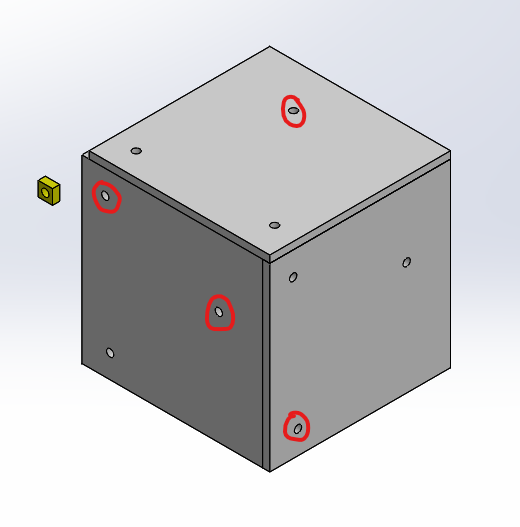
具有配合设计意图的SOLIDWORKS Copy 1 of 2
垫片孔需要与板上的孔同心,垫片需要与板表面齐平配合并平行于侧面。
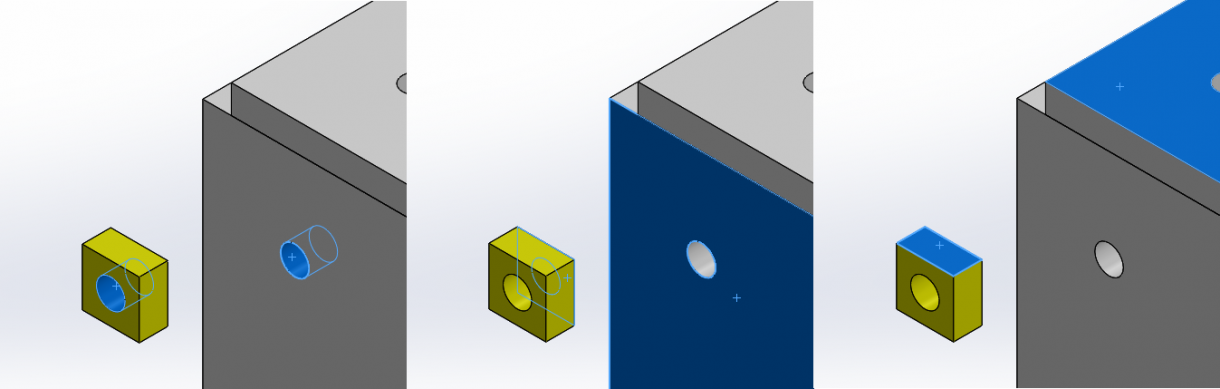
具有配合设计意图的SOLIDWORKS Copy 2 of 2
与配合复制过程:
要将复制与配合配合使用,我们首先需要配对并准备好复制的组件。
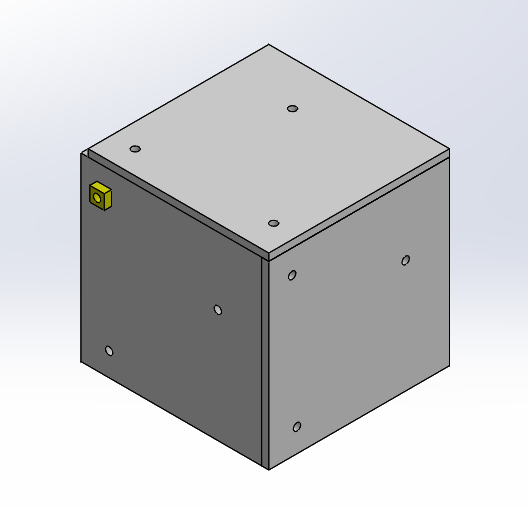
配合的第一成分
现在,我们将不再使用插入间隔部件三遍并将配合应用于每个部件,而将利用“配合配合复制”的优势。首先右键单击组件,然后选择“复制配合”(左下),然后在“属性管理器”中选择“下一步”(右下)。
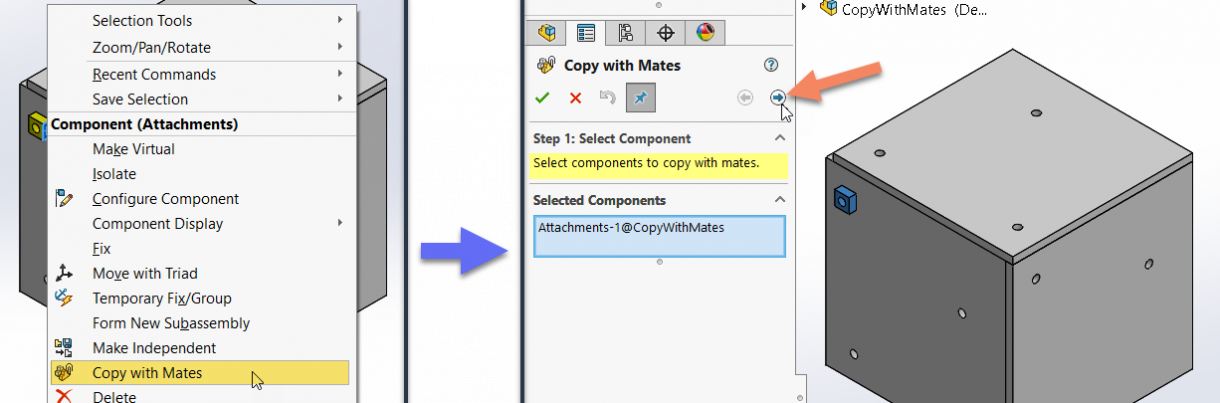
选择复制配合,单击下一步
现在,我们准备选择新实体以将这些复制的伙伴应用到其中。原始组件使用的配合(同心,重合和平行)将可以复制到下一个间隔组件。按照您在属性管理器中看到的顺序选择它们。第一; 与方形垫片上的孔同心的东西。第二; 将与Square Spacer背面配合的物体。第三; 垫片的表面将平行于什么。
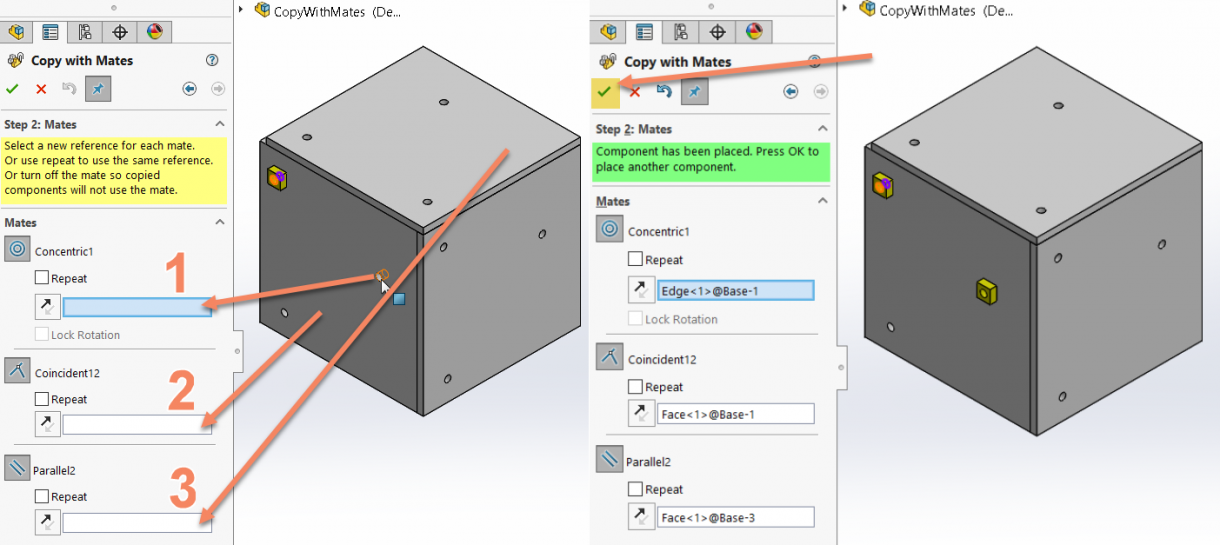
随配合复制过程
高级:在属性管理器中,当我们为新组件选择新实体时,我们有两个附加选项:
- 我们可以选择/选中“重复”选项,该选项将使用与原始组件相同的配合参考。
- 我们可以单击“属性管理器”中的配合图标(取消选择),这将省略该配合的复制。
单击复选标记进行确认并根据需要重复多次!
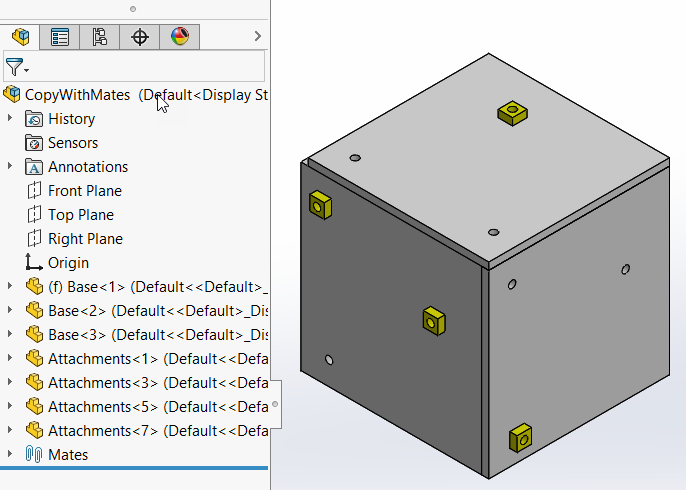
复制配合完成
重要说明: 与模式配合使用时,与“配合配合复制” 插入的组件不维护到原始组件的任何链接。如果删除或修改原始组件,则无论如何都不会影响复制的组件。
慧都科技 是 正版SOLIDWORKS 西南片区正式授权经销商,拥有负责正版SOLIDWORKS免费试用,咨询,销售,技术支持,售后于一体的专业团队,旨在为企业提供一站式的三维设计解决方案。
想了解 正版SOLIDWORKS?可以联系我们的 慧都客服~或者直接拨打023-68661681
 023-68661681
023-68661681
 返回
返回


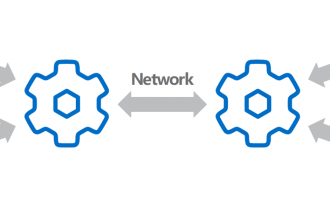

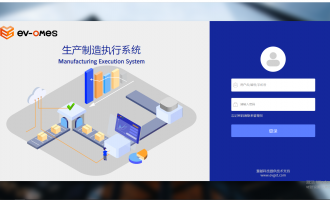


发表评论